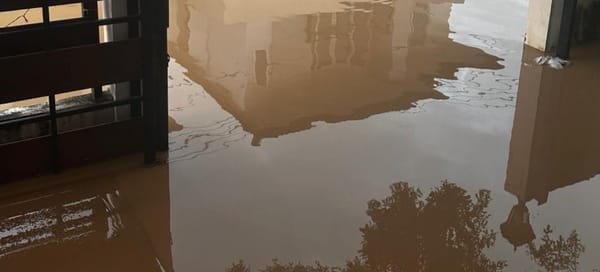如何配对Metoo蓝牙鼠标:详细教程与实用技巧
Metoo蓝牙鼠标在连接新设备时需要进入配对模式。通过测试发现,可以同时按住鼠标的左键、右键和中键(滚轮键)约3秒,鼠标即可进入配对模式。在电脑蓝牙设置中搜索并连接鼠标即可完成配对。操作前需确保鼠标电量充足,并检查电脑的蓝牙功能是否正常。如果连接遇到问题,可尝试重新插拔电池或更新蓝牙驱动。此方法简单有效,适用于多种场景。

最近,我遇到了一个关于Metoo蓝牙鼠标的问题:鼠标之前已经和一台电脑配对过,现在想连接到另一台电脑时,却不知道该如何进入配对模式。由于网上相关资料较少,我决定自己动手测试,终于找到了有效的方法。为了帮助更多人解决类似问题,我整理了以下内容,希望对你有所帮助!
问题背景
蓝牙鼠标在初次配对后,通常会记住上一次连接的设备。如果想连接到新的设备,需要手动进入配对模式。Metoo蓝牙鼠标虽然设计简洁,但其配对模式的进入方式却未明确标注在大部分说明书中,这给用户带来了不小的困扰。
测试发现的解决方法
经过多次尝试,我发现Metoo蓝牙鼠标可以通过以下操作进入配对模式:
- 确保鼠标电量充足
在操作之前,建议先检查鼠标是否有足够电量。如果电池电量不足,可能会导致鼠标无法正常进入配对模式。
- 在电脑上添加设备
打开新电脑的蓝牙设置:
- 在 Windows 系统中,进入“设置” > “设备” > “蓝牙和其他设备”,然后点击“添加蓝牙或其他设备”。
- 在 Mac 系统中,进入“系统设置” > “蓝牙”,确保蓝牙已开启。
系统将开始搜索附近的设备,你应能在列表中看到Metoo蓝牙鼠标,点击连接即可。
- 按键组合激活配对模式
同时按住以下三个键:
- 左键
- 右键
- 中键(滚轮键)
持续按住约3秒,这时鼠标已进入配对模式。
- 完成连接
一旦鼠标与新设备成功配对,你就可以正常使用了。如果系统提示输入配对密码,通常为“0000”或“1234”。
常见问题及解决方法
- 鼠标无法进入配对模式:
确保按键组合正确,且按住时间足够长。如果仍无法进入配对模式,尝试重新插拔电池后再操作。
- 电脑无法找到鼠标:
- 确保鼠标已处于配对模式,指示灯应该快速闪烁。
- 检查电脑蓝牙功能是否已打开,或尝试靠近电脑以减少信号干扰。
- 鼠标连接后无法正常工作:
可能是驱动程序问题。尝试更新电脑的蓝牙驱动,或在设备管理器中卸载并重新安装鼠标。
总结
通过以上步骤,我顺利将Metoo蓝牙鼠标连接到另一台电脑,整个过程简单快捷。如果你也遇到类似问题,希望这个小技巧能为你提供帮助!
如果你发现其他方法,欢迎留言分享!让我们一起解决更多日常技术难题。 😊